有些在线视频无法下载或者需要自动放映的ppt在别的设备上不兼容以至于无法稳定放映,使用录屏软件可以生成稳定的、占内存小的视频,便于传播和稳定播放
早前有制作过ppt生成视频的教程,但是实测发现计时器有问题,生成的视频的声音仍旧和放映不同步(office2016之后的版本没试过),同时生成的视频占用的内存太大,需要后期加工,不便于操作。 教程点这
工具
- 屏幕录像专家V2016
链接及安装教程 https://mp.weixin.qq.com/s/8MCZEquajx4IopzxyvGPHA
录制教程
- 打开,直接叉掉向导,把主页最大化
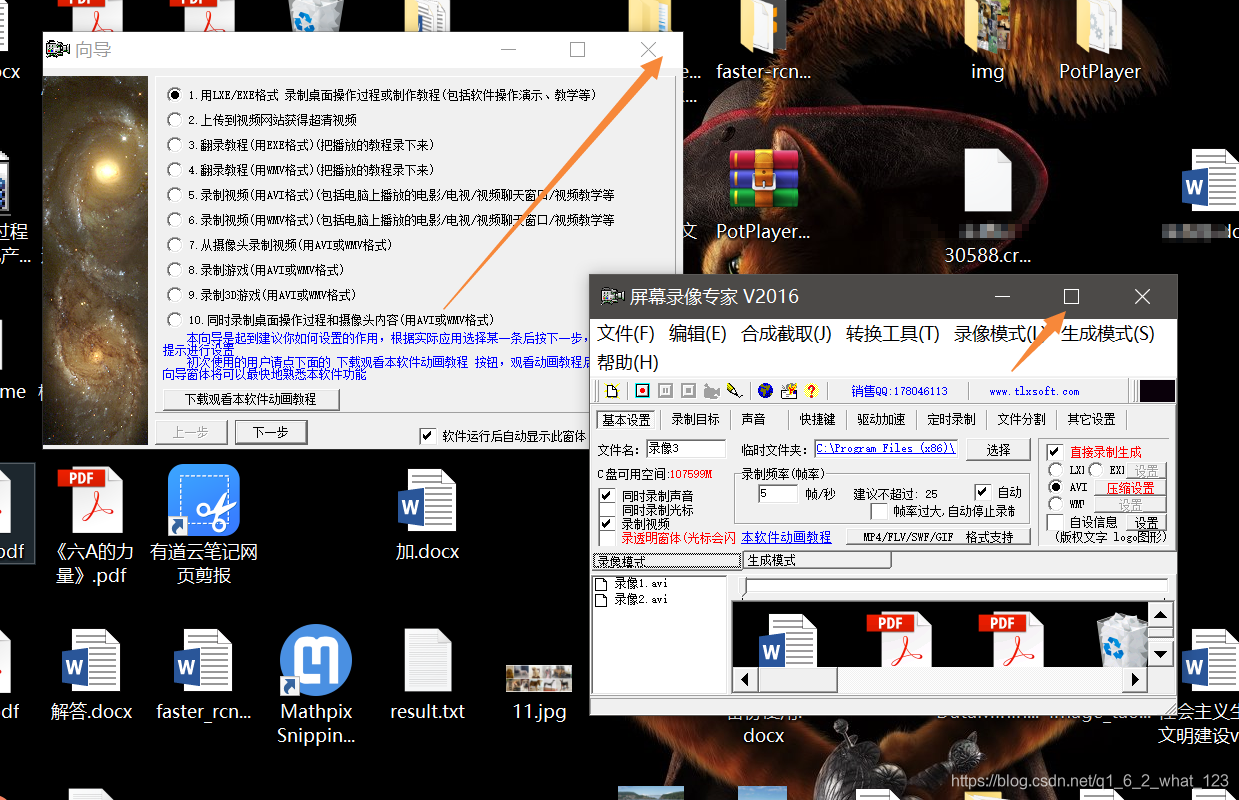
2.基础设置
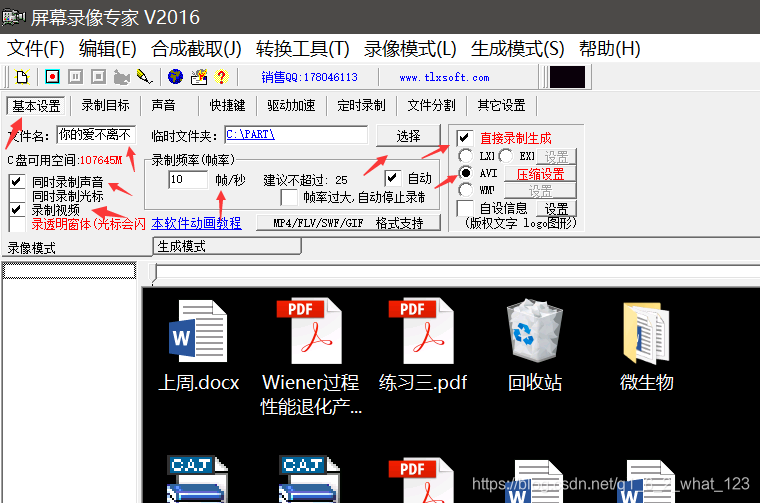
- 选中基础设置 按着图上所示配置各个选项
- 临时文件夹:录制好的视频将会保存的位置,之间双击相应的磁盘名,便会返回到该磁盘主目录
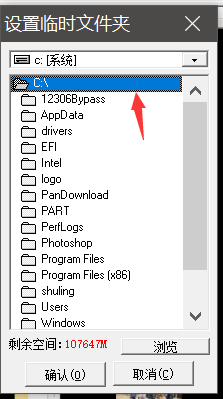
- 文件名:录制的视频会以这个名字保存
- 录制频率(帧率) : 一般设置的小于25帧(人眼可视的是24帧,大于这个数值,视觉效果无区别,但录制的视频会占用很多存储空间),录制ppt字幕mv,建议15帧左右,卡顿不严重,生成的视频较小
- 录制目标
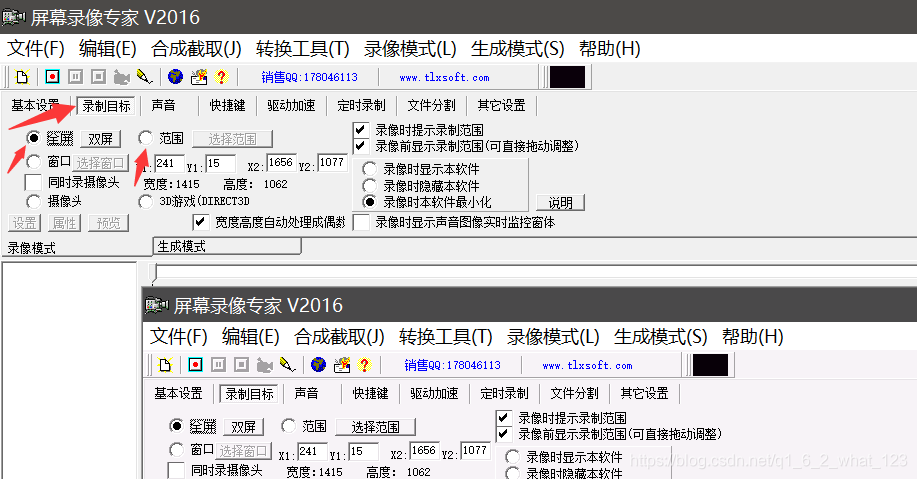
- 录制放映的ppt,直接默认全屏即可
- 如果需要录制某一范围的视频,可以点选范围—选择范围,然后拖动上方的蓝色边框
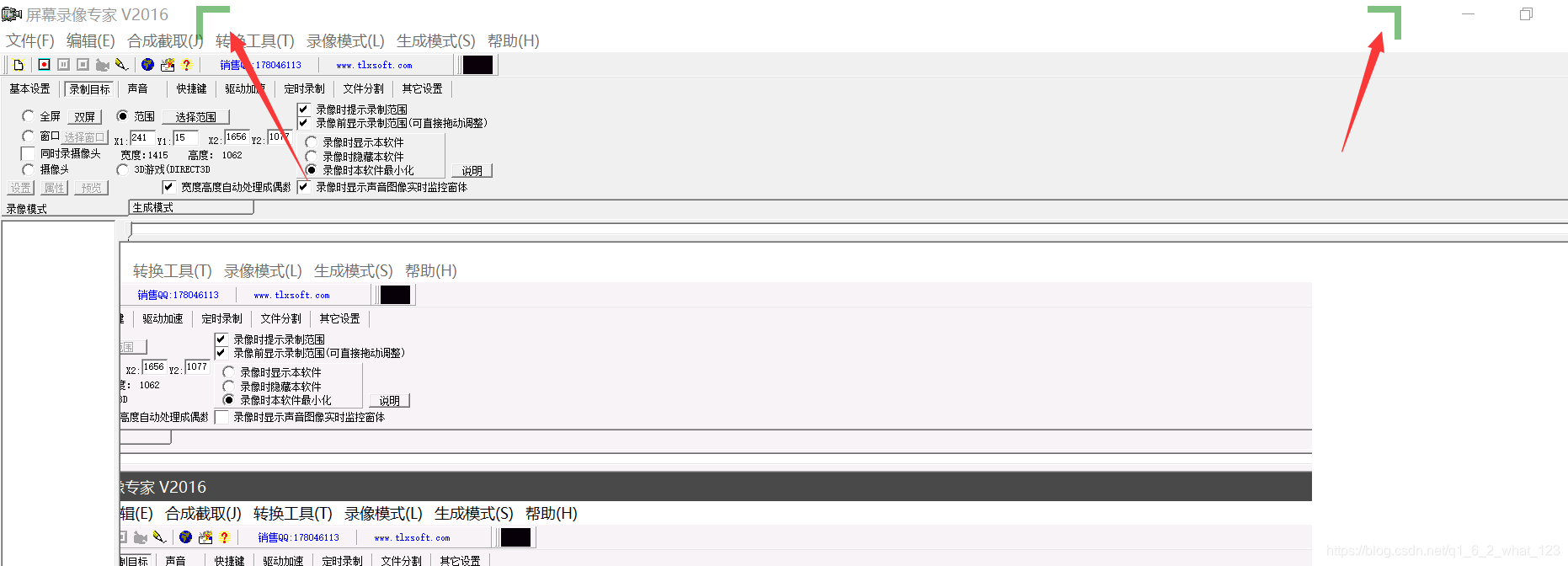
- 声音
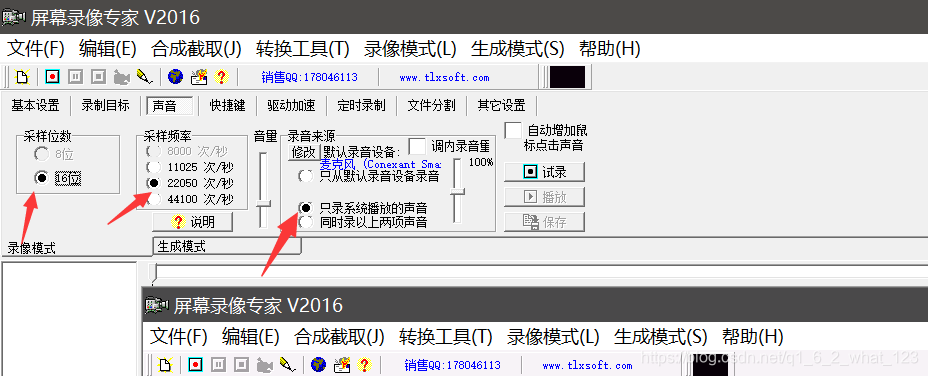
按着上面的配置各个选项,就只不会将外界声音录制进去 - 快捷键
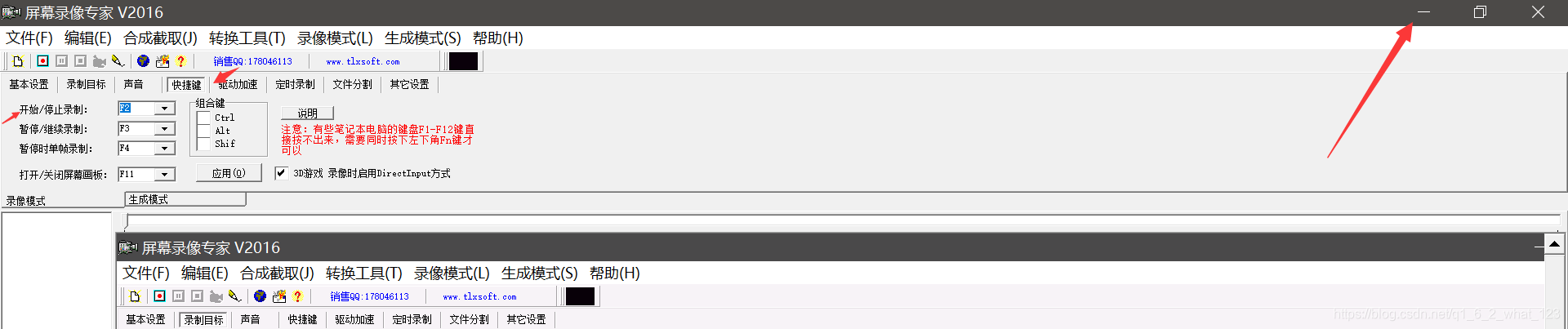
- 开始/结束 默认是F2(笔记本电脑的F2是: Fn+ 标有f2的键位)
- 设置结束,直接最小化这个界面

- 打开ppt(power point)

- 插入音频文件,配置成跨幻灯片播放,注意放映时别隐藏图标(别勾选 放映时隐藏)
- 把ppt音频以及系统音量都调到较高
- 可以逐页制作歌词、加上文字动画效果和背景图片,也可以仅将简谱图像放到一页ppt上,直到结束
- 放映ppt,点击音频图标,然后按下F2,待放映结束,再按下F2,录屏结束会自动弹出如下界面
8.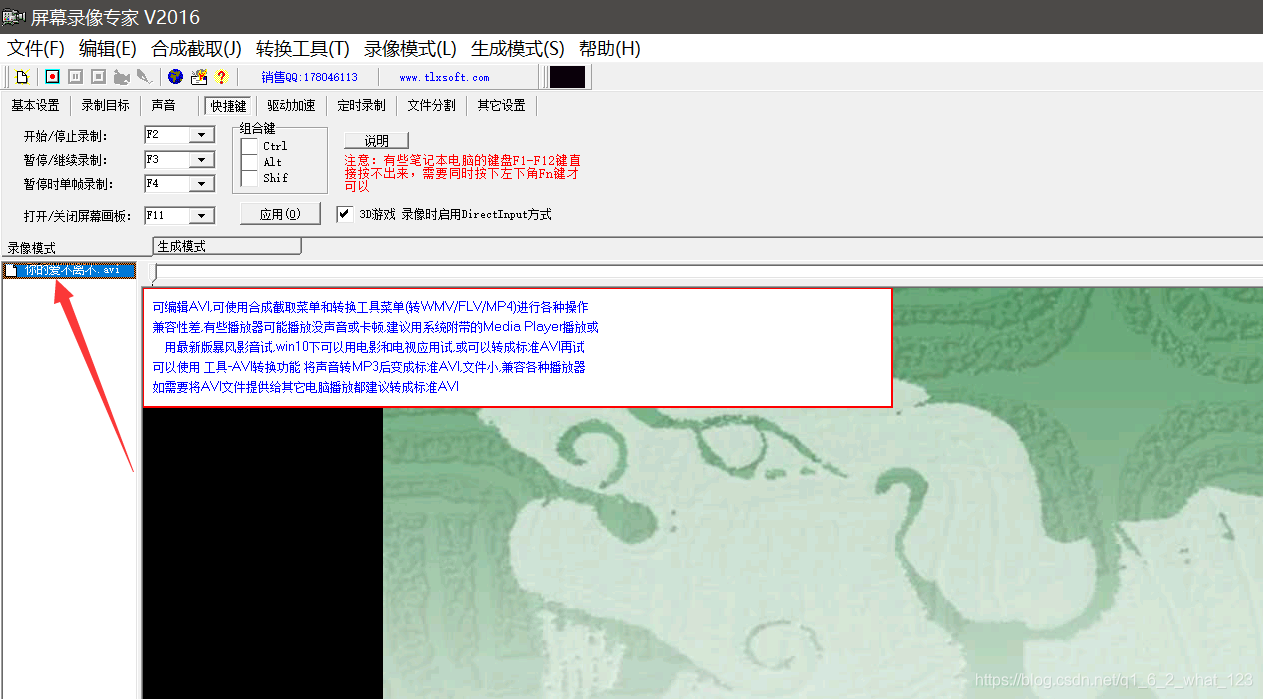
可以发现已经出现了新的录制出来的视频文件,直接选中,右击,柳冉文件夹,就可以找到这个avi格式的文件,然后粘走……





















 4033
4033











 被折叠的 条评论
为什么被折叠?
被折叠的 条评论
为什么被折叠?








